לאחרונה קיבלתי מחשב נייד חדש ולא משנה מה ניסיתי, לא הצלחתי להתחבר לנתב האלחוטי שפועל 802.11n. לאחר ששיחקתי עם הגדרות ה- WPA החלטתי לבדוק את הגדרות האלחוטיות במחשב האישי שלי ובוודאי שמצאתי את הבעיה. 802.11n הושבת כברירת מחדל. ברגע שהפעלתי אותו, טאדה... תוקן. לכן, אם נתקלת בבעיה דומה בהתחברות לנקודת הגישה שלך ל- WiFi, ייתכן שתרצה לבדוק את הדברים הבאים.
התחל בפתיחה מרכז רשת ושיתוף. עשיתי זאת על ידי לחיצה ימנית על מד WiFi בסרגל הכלים שלי.
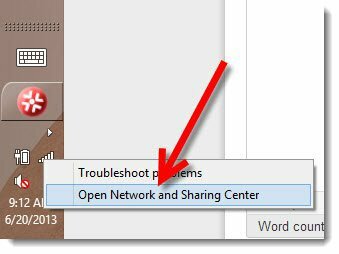
מרכז רשת ושיתוף פתוח - חלונות 8
לחץ באמצעות לחצן העכבר הימני על מתאם WiFi ולחץ נכסים.
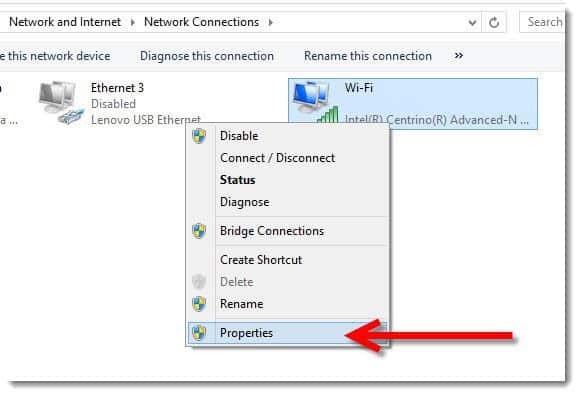
מ ה נכסי WiFi לחץ על הדף, פשוט לחץ קבע את התצורה.
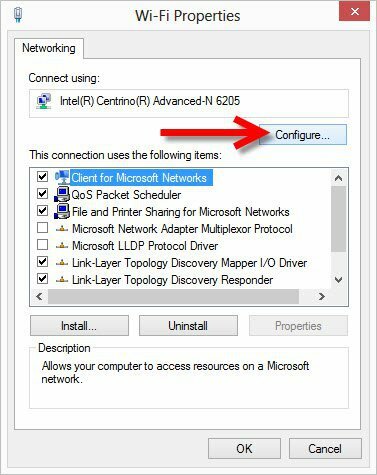
בינתיים הכל טוב. זהו החלק המורכב ביותר של הטיפ. לחץ על כרטיסייה מתקדמת ואז חפש את הנכס מצב 802.11n כפי שמוצג בתמונה שלי למטה. אפשר זאת ברגע שתמצא אותו ולחץ בסדר.
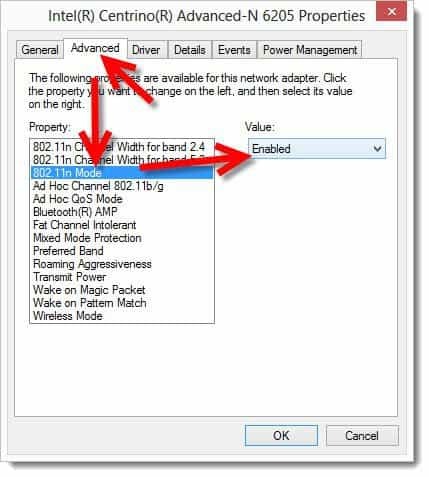
אם אינך מצליח למצוא את מצב 802.11n... עדכן את הקושחה ואת מנהל ההתקן שלך ונסה שוב. יתכן שיהיה לך מזל אבל... כנראה שלא.
כעת, לאחר שתסיים, התחבר מחדש לנתב ה- WiFi שלך והפעל בדיקת מהירות. אני מקווה שהמהירות שלך מהירה כמו שלי ...
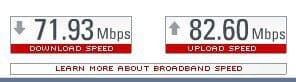
כן, כנראה שלא. ;)



